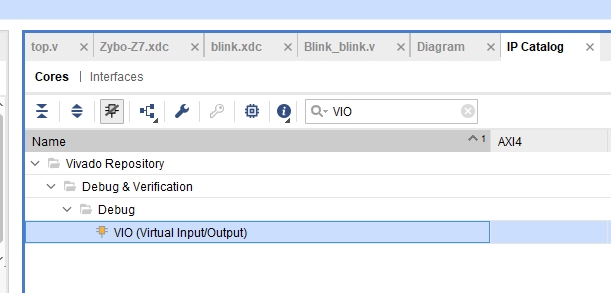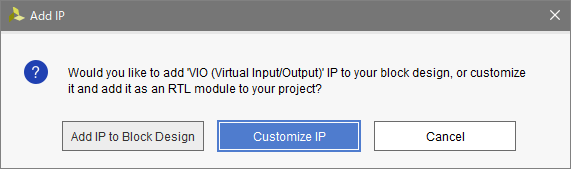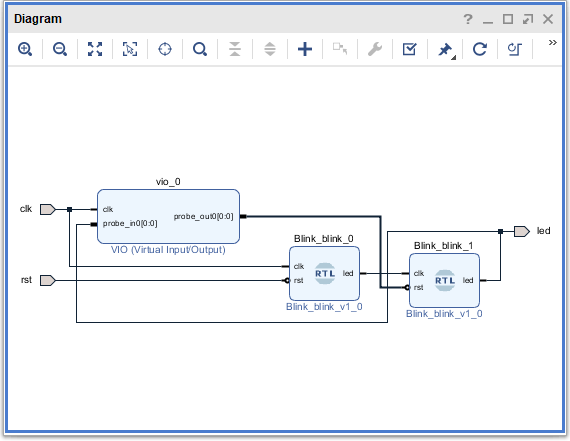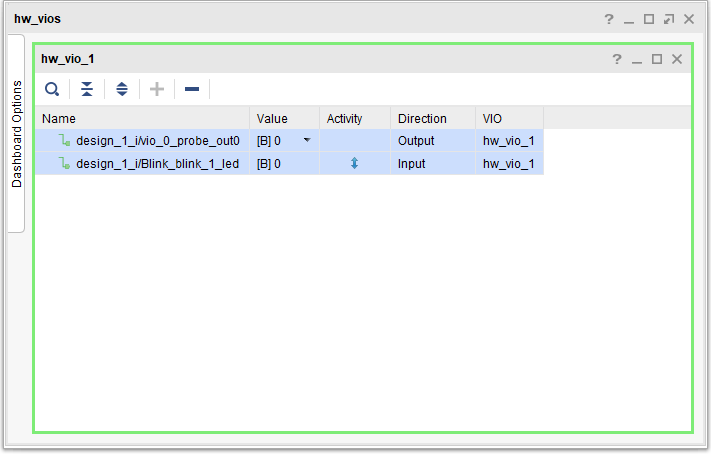VIO を追加
今まで使ってきた Diagram に VIO を追加します。VIO はバーチャル IO で Vivado の GUI をつかって FPGA とやりとりができます。
IP Catalog
左のメニューから Project Manager -> IP Catalog をクリックすると IP Catalog のメニューが出てきます。サーチボックスがあるので VIO をと入れて VIO を選択します。
ダブルクリックで選択ウィンドウが出てくるので左の選択肢(なぜか中央がハイライトされているが)の Add IP to Block Diagram を選択します。
配線
VIO が現れたら配線します。VIO の output を Blink_blink_1 の rst に接続、input を Blink_blink_1 の led から分岐させて接続します。
合成&実行
合成して実行します。FPGA 側では普通に動作すると思います。
VIO の操作
Hardware Manager には hw_vio_1 という空のウィンドウが現れます。+ ボタンを押して VIO の2つの端子を追加します。
Input (Blink_1_blink_led)
Input は led を見ているので 0 と 1 に変化します。
Output
Output は rst に繋がっているので、値(Value)を1にすると、点滅がとまり消灯します。